Criação de módulos de aprendizagem
Sobre os módulos de aprendizagem
Você pode usar módulos de aprendizagem no seu curso como pastas de coleções organizadas de conteúdo. Os módulos permitem aos alunos navegar de um item do conteúdo para outro sem distrações ou cliques a mais. Um módulo de aprendizagem ajuda os alunos a se concentrarem na lição ou na matéria que você está lecionando. Se você usar um livro didático ou outro material como base para o programa do curso, os módulos serão uma maneira eficiente e lógica de agrupar conteúdo e harmonizá-lo com esse material.
Use um módulo de aprendizagem para auxiliar com um objetivo, conceito ou tema do curso. Por exemplo: use um módulo de aprendizagem para apresentar o conceito de campos magnéticos antes de descrever como alto-falantes e microfones funcionam. É preciso compreender o primeiro conceito para que o segundo também seja compreendido.
Dica
Você também pode forçar uma sequência de conteúdo para garantir que os alunos saibam qual conteúdo acessar e em que ordem.
Você também pode permitir que os alunos explorem o conteúdo em um módulo de aprendizagem em qualquer ordem, no seu próprio ritmo. Por exemplo: use um módulo de aprendizagem para apresentar uma série de imagens e descrições de vários animais de um gênero. Os alunos poderão ver as imagens e as descrições em qualquer ordem, pois a ordem não é necessária para entender o todo.
Assista a um vídeo sobre a criação de módulos de aprendizagem
O vídeo narrado a seguir contém uma representação visual e auditiva de algumas das informações incluídas nesta página. Para ver uma descrição detalhada do que é retratado no vídeo, abra o vídeo no Vimeo, acesse Mais ações e clique em Abrir transcrição.
Criação de um módulo de aprendizagem e inclusão de conteúdo
Crie módulos de aprendizagem diretamente na página Conteúdo do curso. Arraste o conteúdo para os módulos ou use o ícone com o sinal de adição para adicionar conteúdo diretamente.
É possível adicionar os itens abaixo a um módulo de aprendizagem:
Documentos
Arquivos
Testes e tarefas
Pastas
Multimídia
Links para sites, discussões e diários
Clique no botão de adição sempre que quiser adicionar um módulo de aprendizagem. No menu, clique em Criar para abrir o painel Criar item. Clique em Módulo de aprendizagem.
Nota
Os módulos de aprendizagem são exibidos nos novos cursos. Se não encontrar a opção de adicionar um módulo de aprendizagem, isso quer dizer que seu curso foi criado antes do recurso ser disponibilizado.
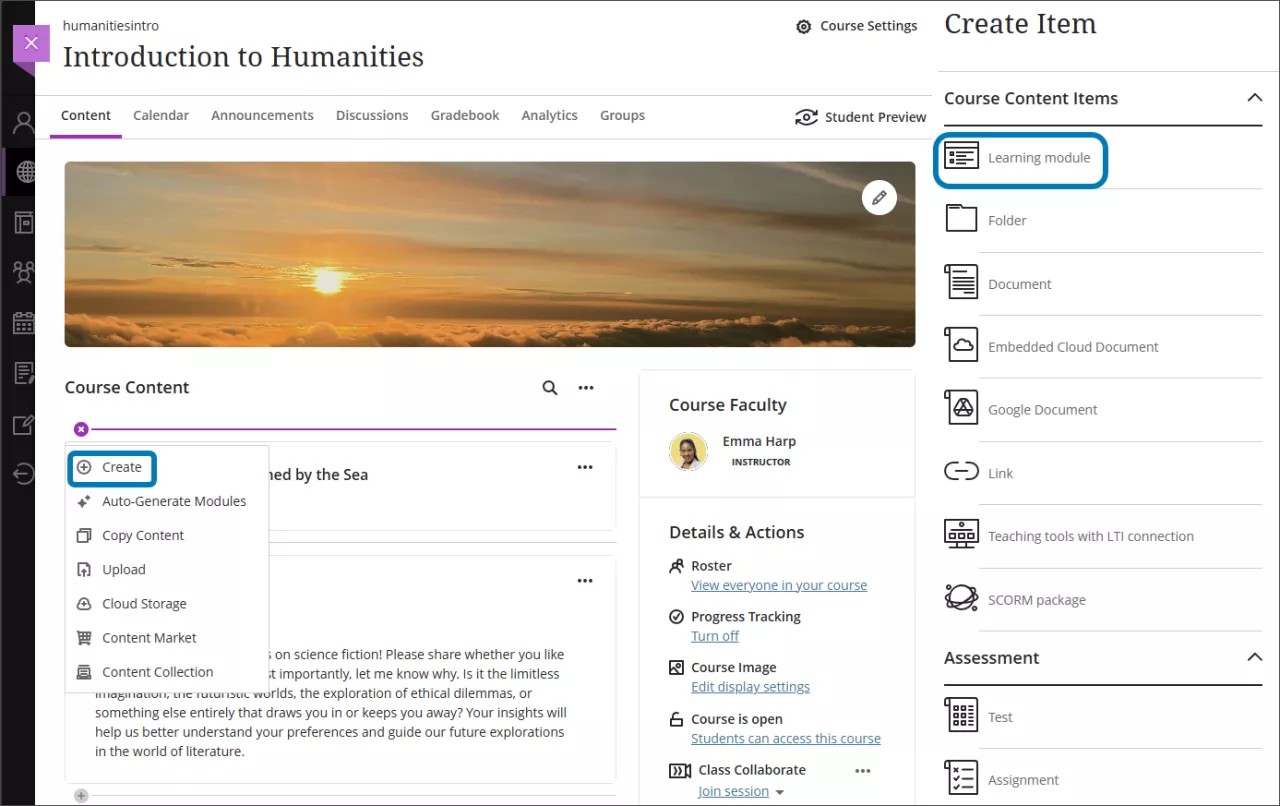
Digite um nome, adicione uma descrição opcional e defina a visibilidade do módulo.
Para definir se os alunos verão o conteúdo do módulo de aprendizagem em sequência, clique em Disponibilidade condicional no menu de visibilidade do módulo.
Além de itens de conteúdo, arquivos e avaliações, você pode adicionar atividades e ferramentas que promovem a aprendizagem e a colaboração interativas.
Por exemplo, você pode adicionar exercícios ou projetos em grupo para dar aos alunos uma oportunidade de aplicar o que estudaram em um módulo de aprendizagem. Você também pode adicionar ferramentas de colaboração, como tópicos de discussão, em que os alunos podem discutir e compartilhar ideias sobre os tópicos apresentados.
Você também pode criar um módulo de aprendizagem alterando uma pasta para um módulo de aprendizagem. Clique no menu Mais opções da pasta e em seguida clique em Alterar para módulo de aprendizagem.
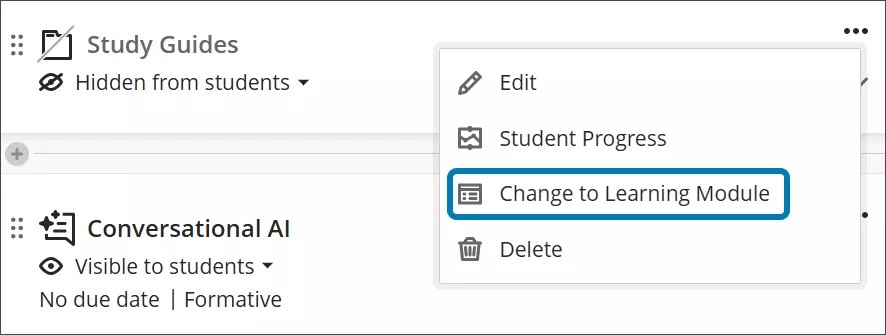
Você também pode alterar os módulos de aprendizagem para pastas no menu Mais opções, mas a operação excluirá todos os recursos adicionais dos módulos de aprendizagem.
Geração automática de módulos de aprendizagem
Se você precisar de ajuda para elaborar seu curso e não souber por onde começar, o AI Design Assistant pode orientá-lo você na elaboração da estrutura do curso. O AI Design Assistant extrai informações do título e da descrição do curso para gerar módulos de aprendizagem.
Clique em Geração automática de módulos em um curso em branco.
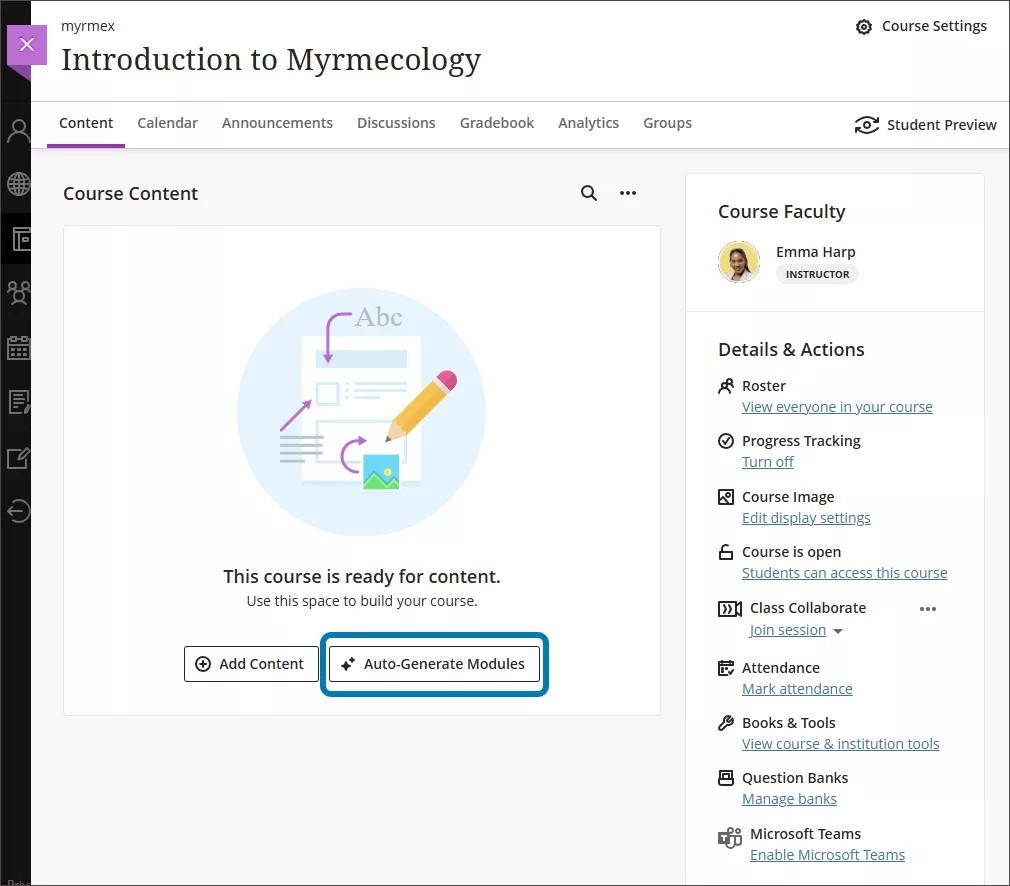
Se você já tiver conteúdo no curso, a opção Geração automática de módulos estará disponível no menu Criar item.
Quando você clicar em Gerar módulos automaticamente cada módulo gerado terá um nome, uma imagem e uma descrição. Você pode desativar a geração de imagens ou descrições, se preferir.
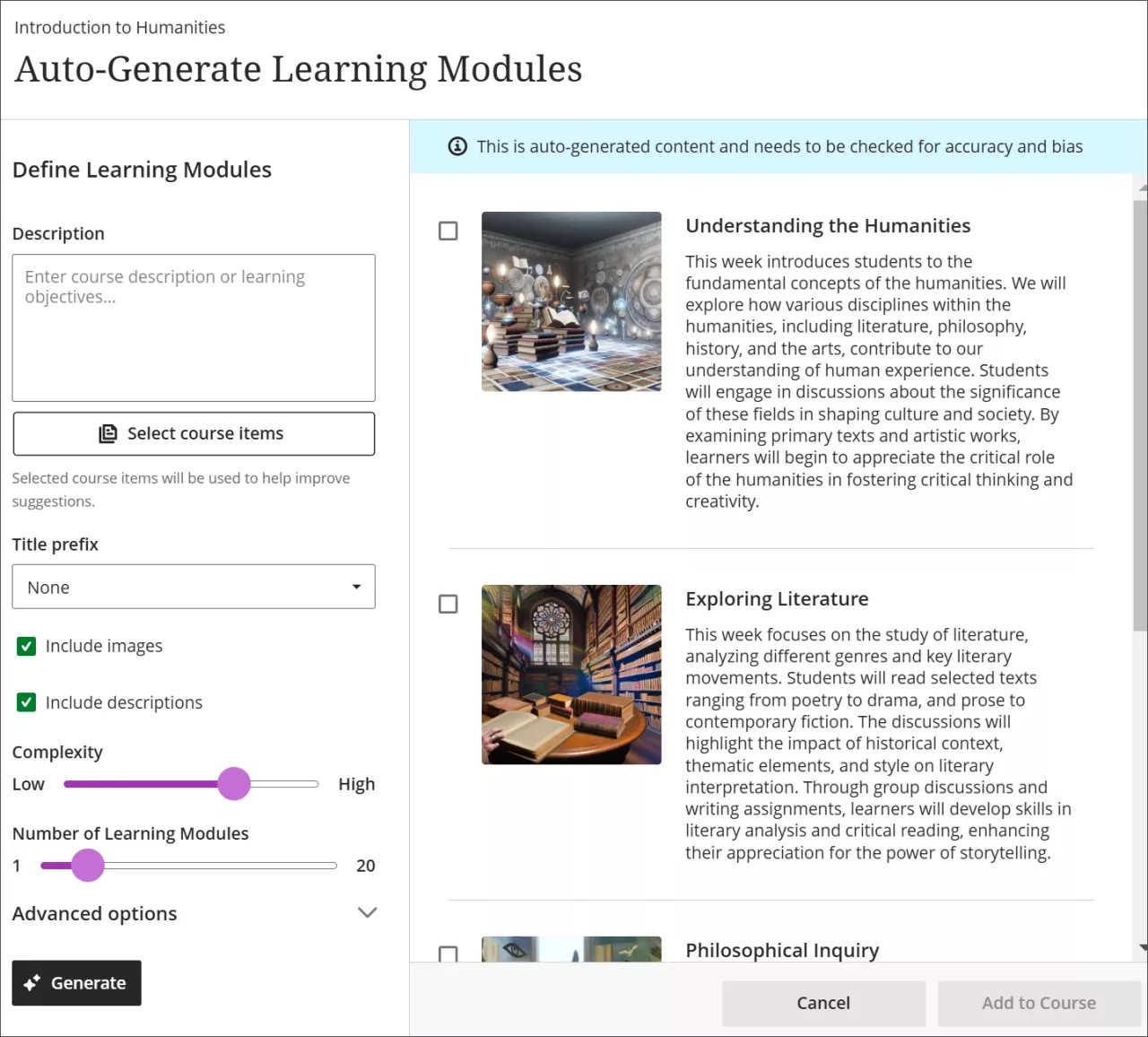
Há várias maneiras de personalizar os módulos de aprendizagem gerados pelo AI Design Assistant.
Digite uma descrição (máximo de 2000 caracteres) para limitar o foco da conversa
Clique em um prefixo para os títulos do módulo
Defina se prefere incluir imagens geradas por IA nos módulos
Ajuste a complexidade do foco dos módulos
Clique na quantidade de módulos a serem gerados
Clique em Opções avançadas para alterar o idioma de saída
Opcionalmente, você pode selecionar os itens do curso para os quais o AI Design Assistant deverá oferecer contexto para novos módulos de aprendizagem. Clique em Selecionar itens do curso para começar.
Clique na caixa ao lado de qualquer item de conteúdo do curso para incluí-lo no contexto dos seu módulo de aprendizagem.
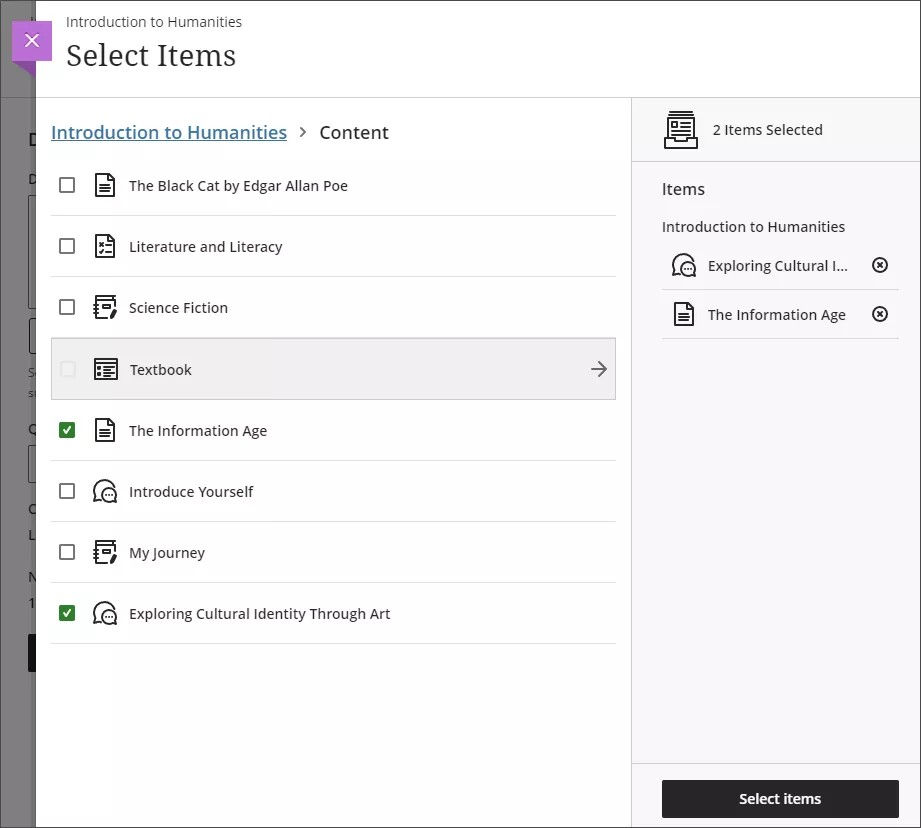
Você pode clicar na seta ao lado de uma pasta ou módulo de aprendizagem para incluir itens. Quando terminar de escolher os itens para o contexto, clique em Selecionar itens para retornar à geração de módulos.
Nota
Os tipos de arquivo compatíveis com o seletor de contexto incluem PDF, Word, PowerPoint, TXT, RTF e HTML.
Quando finalizar as configurações, clique em Gerar. Escolha os módulos que quiser adicionar ao curso e clique em Adicionar ao curso.
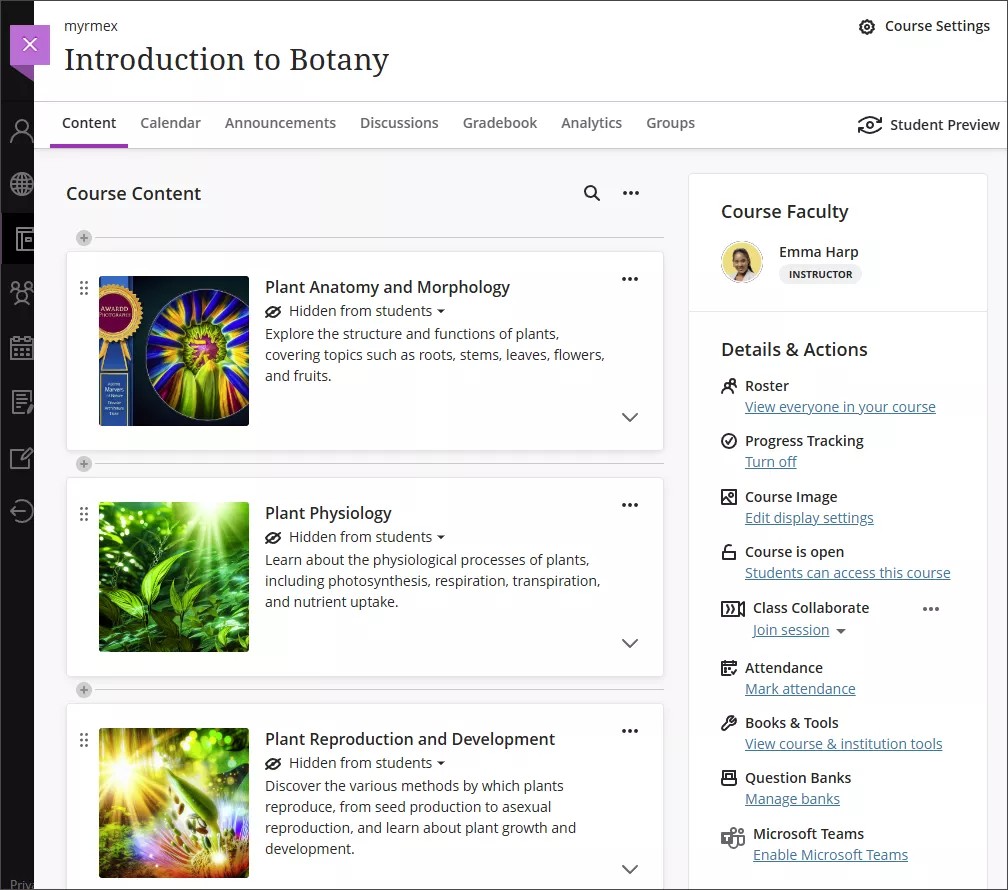
Avalie a precisão do título e da descrição de cada módulo de aprendizagem. Você também pode editar os módulos de aprendizagem para ajustá-los melhor ao seu estilo de ensino e às suas metas.
Dica
O AI Design Assistant pode gerar imagens para módulos de aprendizagem pré-existentes. Você também pode enviar suas próprias imagens ou selecionar o recurso integrado para incluir uma foto do Unsplash.
Personalização da aparência do módulo de aprendizagem
Você pode optar por adicionar uma imagem ao módulo de aprendizagem. Clique nos três pontos à direita do módulo de aprendizagem na página de conteúdo do curso. Clique em Editar para abrir o painel de edição do módulo de aprendizagem.
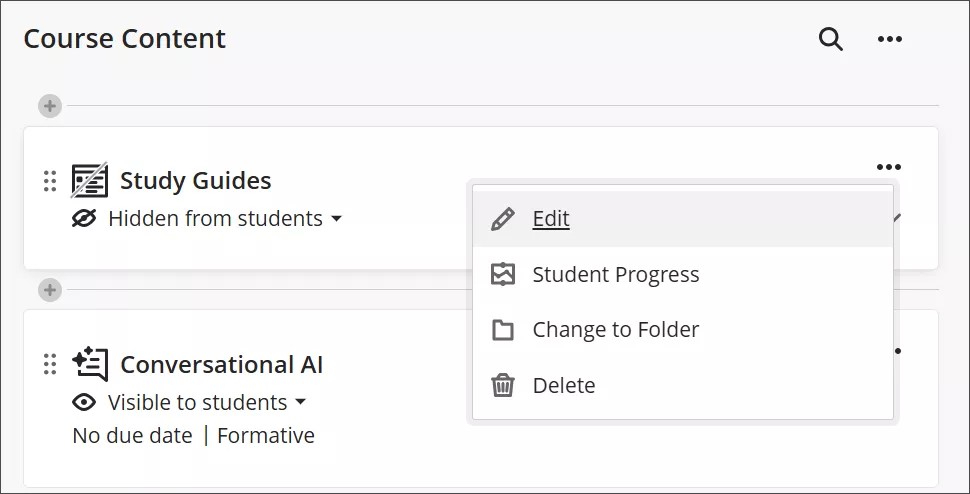
1. Escolha uma imagem atraente e significativa para o seu módulo de aprendizagem. Ao adicionar uma imagem ao módulo de aprendizagem, você oferece uma identidade visual para o curso e ajuda seus alunos a localizarem o módulo de aprendizagem.
2. Clique no ícone de imagem no painel Editar. Agora você pode enviar uma imagem. Os formatos JPEG e PNG são permitidos.
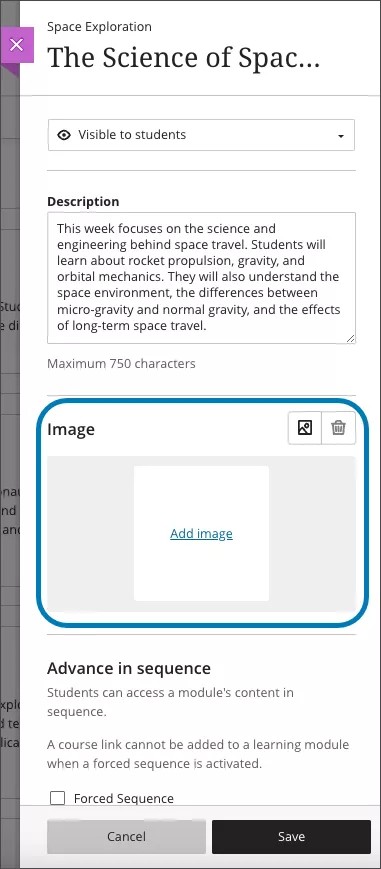
3. Uma prévia da imagem é exibida. Clique em Próximo para continuar. Se quiser cancelar o envio, clique no ícone da lixeira.
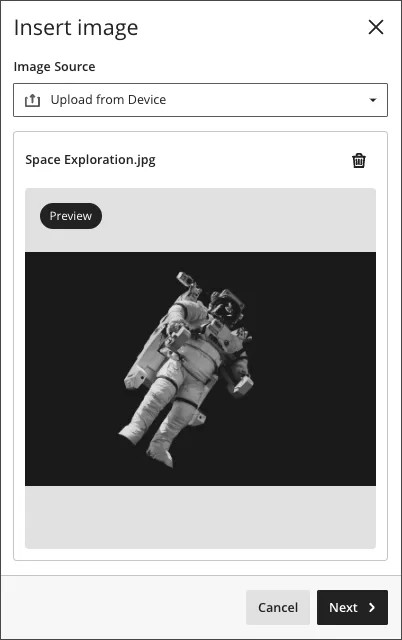
4. Posicione a imagem. Você pode ajustar o zoom da imagem usando o controle deslizante e selecionar e arrastar as partes da imagem que se comporão a imagem do módulo de aprendizagem. Clique em Salvar para continuar.
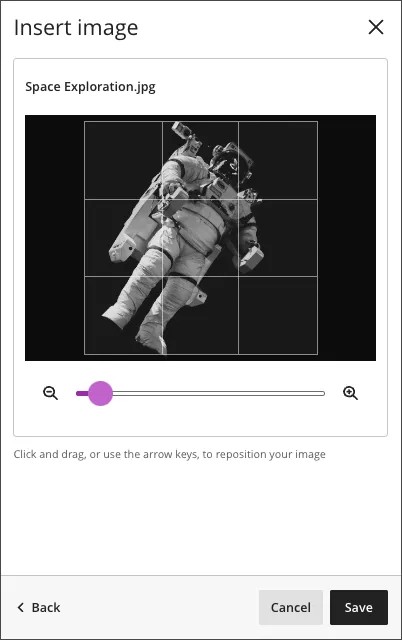
5. A imagem é enviada para o módulo de aprendizagem. A imagem pode demorar alguns segundos para ser carregada, conforme a sua conexão com a Internet.
6. As imagens do módulo de aprendizagem são automaticamente marcadas como decorativas, o que oculta o banner para alunos que utilizam tecnologias assistivas. Se quiser que todos os alunos saibam o conteúdo da imagem, desmarque Marcar a imagem como decorativa. Digite uma descrição para a imagem no campo Texto alternativo.
7. Clique em Salvar para ativar a imagem no módulo de aprendizagem.
Navegação pelos módulos de aprendizagem
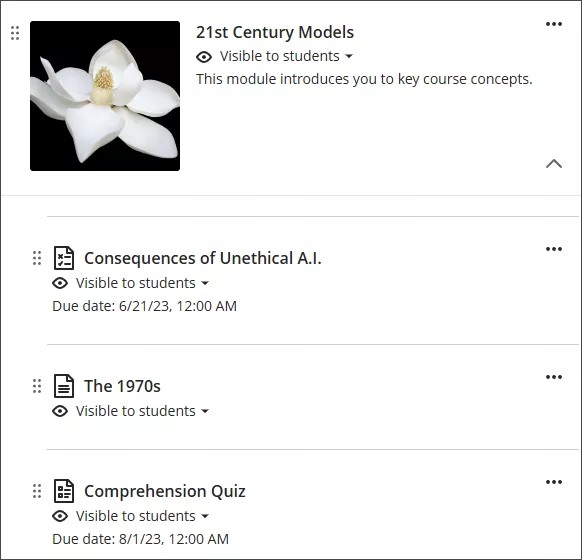
Edite o título e a descrição do módulo. Passe o mouse sobre o título ou descrição e clique para editar. Crie uma descrição chamativa para os alunos saberem o que aprenderão neste módulo.
Mudar a visibilidade do módulo. Você pode mostrar ou ocultar o módulo para os alunos. Você também pode selecionar a disponibilidade condicional. Você pode definir a disponibilidade do módulo para uma data específica, conforme os alunos atingirem uma determinada nota ou em uma sequência de conteúdo.
Adicionar e criar conteúdo do módulo. Arraste o conteúdo da página Conteúdo do curso até o módulo ou crie conteúdo diretamente no módulo.
Veja e organize conteúdo. Clique na seta para expandir o módulo e ver todo o conteúdo. Reorganize o conteúdo de modo na ordem de acesso que você planejou para os alunos. Deseja impor a ordem? Você pode forçar uma sequência de conteúdo. Se você excluir um módulo de aprendizagem com conteúdo, ele também será excluído da página Conteúdo do curso.
Mude a visibilidade do conteúdo ou determine condições. Você pode definir a visibilidade de itens individuais no módulo de aprendizagem. Você também pode adicionar condições para quando o conteúdo estiver disponível.
Você pode navegar pelo módulo de aprendizagem da mesma forma que navega pela parte principal da página Conteúdo do curso. Clique na seta à direita do módulo de aprendizagem na página Conteúdo do curso para expandir ou recolher o conteúdo do módulo. Se você selecionar um link do curso em um módulo de aprendizagem, você navegará para fora do módulo.
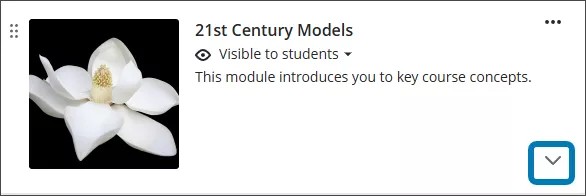
Você pode criar novos itens no módulo de aprendizagem clicando no botão de adição, exibido nas áreas em branco no módulo. Os itens criados serão exibidos no local em que você os criou.
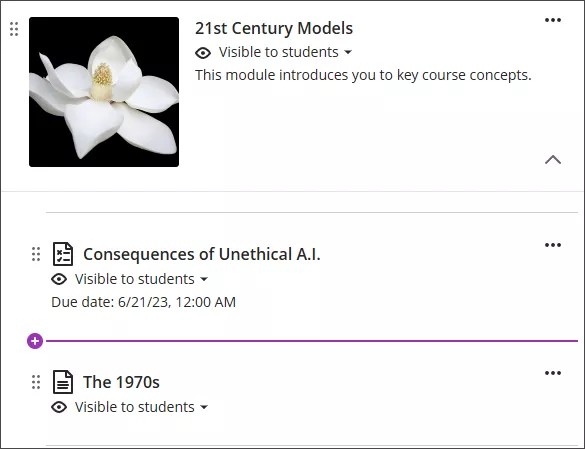
Você pode arrastar e soltar itens que já tiver criado para fora do módulo de aprendizagem. Clique no item que quiser mover e arraste-o para o módulo de aprendizagem.
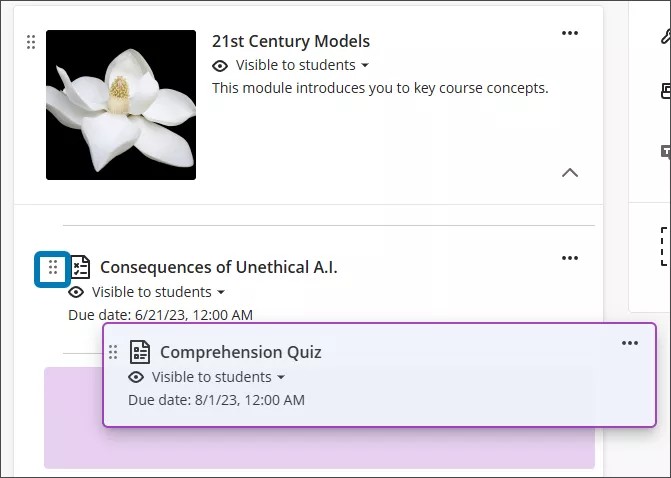
Você também pode adicionar condições de liberação a itens de conteúdo no seu módulo de aprendizagem.
Se você excluir um módulo de aprendizagem com conteúdo, todo o conteúdo também será excluído da página Conteúdo do curso.
Você pode adicionar pastas a um módulo de aprendizagem para organizar o conteúdo. As pastas em módulos de aprendizagem só podem conter itens de conteúdo e não outras pastas.
Os alunos podem navegar pelo conteúdo nas pastas, assim como fazem em qualquer outro conteúdo no módulo. Contudo, é possível forçar uma sequência de conteúdo. Os alunos devem acessar e concluir o conteúdo na pasta antes de seguirem para o próximo item de conteúdo no módulo.
Visualizações dos módulos de aprendizagem do aluno
Quando um módulo está visível, os alunos também podem ver todo o conteúdo visível em um módulo, incluindo as datas de entrega. Os alunos podem abrir e acessar o conteúdo em qualquer ordem.
Se você forçar uma sequência de conteúdo, uma mensagem será exibida. Os alunos serão avisados de que precisam abrir e concluir o conteúdo na ordem estabelecida, assim como as demais condições que você tiver estabelecido.
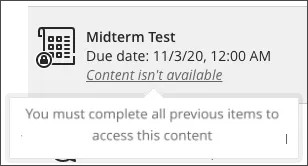
Depois que os alunos abrirem um item de conteúdo, eles poderão navegar pelo módulo utilizando as setas na parte superior da janela do navegador. Quando for solicitado aos alunos que acessem o conteúdo na ordem estabelecida, um cadeado será exibido próximo à seta.
Os alunos podem sair do módulo antes de terminá-lo. Quando os alunos retornarem, os ícones serão exibidos ao lado do conteúdo do módulo se a sequência for obrigatória. Os ícones mostram o conteúdo concluído, em andamento ou ainda não iniciado, para que os alunos possam continuar de onde pararam.
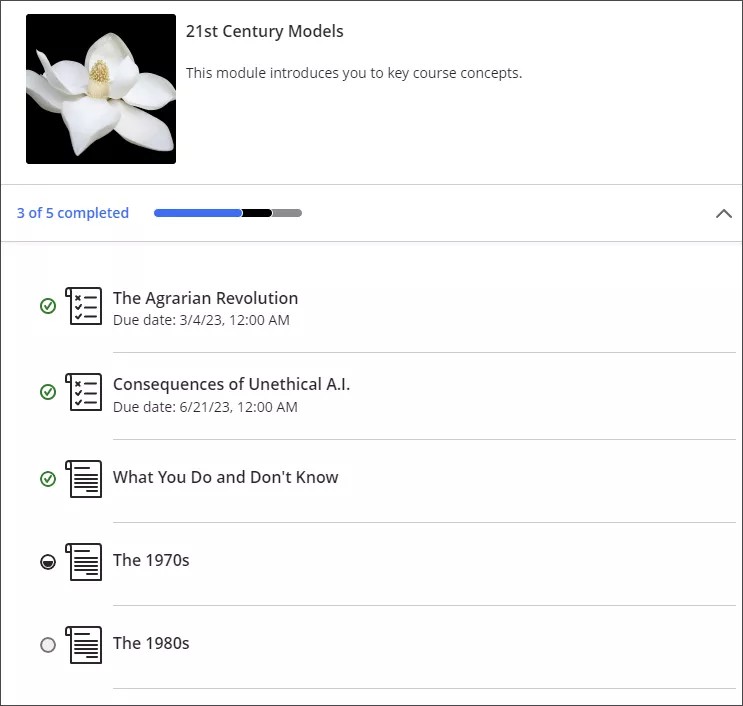
Um círculo verde com um visto indica que o conteúdo foi concluído. Um círculo preto parcialmente preenchido indica que o conteúdo está em andamento. Um círculo vazio indica que o conteúdo não foi iniciado. Visite o tópico Monitoramento do avanço para obter mais informações sobre como monitorar o avanço dos seus alunos.